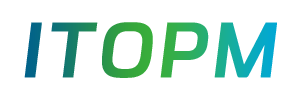部门红头文件制作秘籍:文员必会的Office办公技巧
文员必会的部门红头文件制作方法。
在日常办公中,有时候需要制作部门红头文件,你还不会操作吗?简单几步让你轻松搞定。
1. 首先打开 word 文档,输入需要的红头文件的第一行和第二行文字。输入完成后按 Ctrl + a 全选这两行文字,点“居中对齐”。
2. 选中第一行文字,选择一个合适的字体,将“文字颜色”设置为红色,并点击“增大字体”按钮,把文字变成想要的大小。然后选中两个部门的名字,点中文版式里的双行合一,在对话框里直接按确定,这时两个部门就自动变成了两行。
3. 选中第二行文字,选择一个合适的字体,并点击“增大字体”按钮,把文字变成想要的大小。这时可以再调试下第一行文字的大小,使两行文字看起来更协调一些。
4. 点击插入选项卡,选“形状”下面的直线,按住 Shift 键不动,在第二行文字下方合适的地方拉一条直线。然后在直线上点右键,选“设置形状格式”,在线条选项里颜色设置为红色,宽度设置为“3 磅”。这时红头文件头部就制作好了,在下面添加上想要的内容即可。
是不是很简单?你学会了吗?
The End
本站部分内容来源于互联网,仅供学习交流之用。如有侵犯您的版权,请及时联系我们,我们将尽快处理。